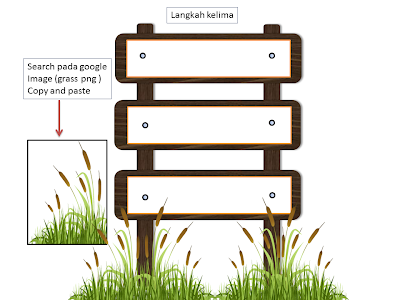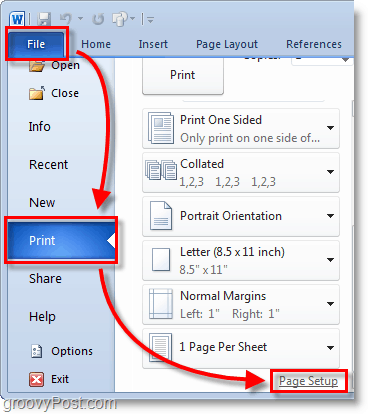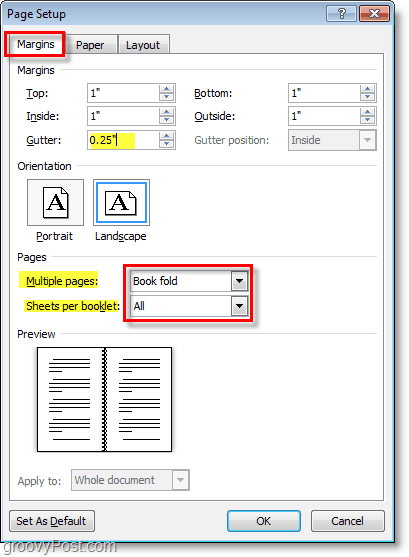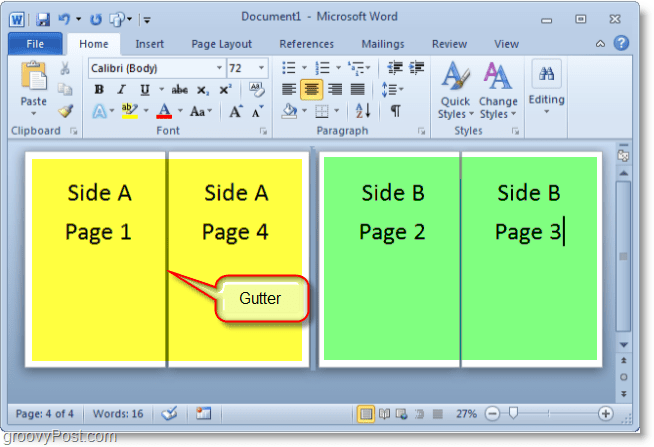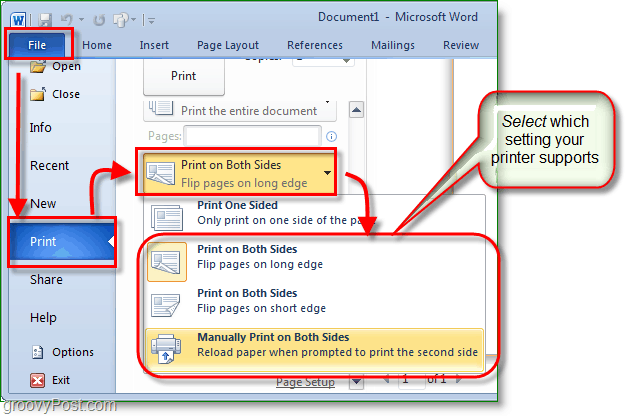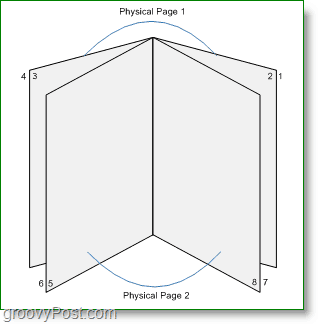Langkah 1.
Buka satu presentation baru Microsoft Power Point.
Langkah 2.
Klik menu insert > picture
Langkah 3.
Satu tetingkap baru akan muncul
Langkah 4.
Pilih gambar yang ingin kita tukarkan untuk dijadikan gambar hitam putih dan klik butang Insert.
Langkah 5.
Double klik pada gambar dan klik pada menu Picture Tools / Format
Langkah 6.
Klik pada menu Color, pilih warna yang ingin kita tukarkan.
Langkah 7.
Pilih Black and White 75% atau 50% dan klik untuk membuat pilihan.
Langkah 8.
Gambar telah siap ditukarkan dari warna kepada hitam dan putih.
SELAMAT MENCUBA!
Semoga berjaya.Semoga perkongsian ini memberikan
mafaat kepada
Cikgu semua. Klik like dan share jika suka.
Sila download menggunakan link di bawah:
* Cara untuk mendownload i-Download
* Lebih banyak bahan di bahagian i-BBM(BM) & i-BBM (MT)
* Dapatkan lembaran kerja di i-Lembaran BM & i-Lembaran MT
* Lebih banyak bahan di bahagian i-BBM(BM) & i-BBM (MT)
* Dapatkan lembaran kerja di i-Lembaran BM & i-Lembaran MT